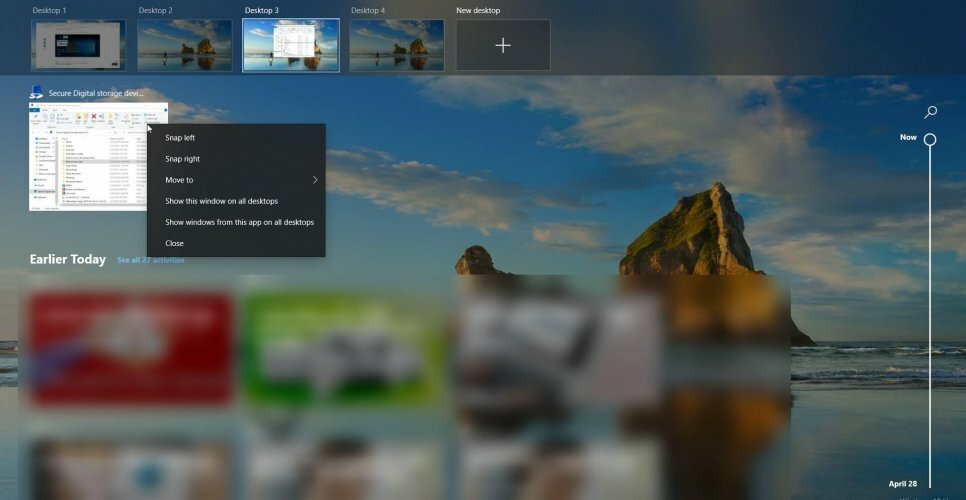Scott Manchester, Menadżer Grupy Wirtualny pulpit Windows usługa tweetował że:
WVD jest teraz „ukończona funkcja” i „przechodzi do ostatniej fazy GA (ogólna dostępność). Urzędnicy Microsoft nie powiedzieli dokładnie, kiedy WVD być ogólnie dostępnym innym niż jeszcze w tym roku, ale słyszę od niektórych moich kontaktów, że może to nastąpić przed końcem września, 2019. Poprosiłem o sprawdzenie, czy Microsoft skomentuje tę rzekomą datę.
Oś czasu pulpitu wirtualnego systemu Windows
W marcu 2019 r. Microsoft udostępnił publiczną wersję zapoznawczą Windows Virtual Desktop. Ta usługa umożliwia wirtualizację aplikacji Windows 7, 10, Office 365 ProPlus i innego oprogramowania innych firm.
Osiągnęli to, uruchamiając je na maszynach wirtualnych Azure i myślą o zintegrowaniu ich z usługą Windows.
Pierwsze ogłoszenia dotyczące usług Windows Virtual Desktop pojawiły się po raz pierwszy we wrześniu 2018 r., a społeczność była bardzo podekscytowana.
Oprócz usług wirtualizacji systemu Windows usługa Windows Virtual Desktop zapewnia również wielosesyjny system Windows 10 i obsługuje pulpit i aplikacje systemu Windows Server RDS.
Co to oznacza dla systemu Windows 7?
Urzędnicy z Microsoftu poszli i stwierdzili, że użytkownicy usługi Windows Virtual Desktop będą mieli możliwość wirtualizacji swoich pulpitów Windows 7.
Ponadto usługa Windows Virtual Desktop jest objęta bezpłatną obsługą dodatkowych aktualizacji zabezpieczeń, która obowiązuje do końca stycznia 2023 r.
Nie zapominaj, że Windows 7 będzie przestań otrzymywać aktualizacje bezpieczeństwa po 14 stycznia 2020 r.
Oznacza to, że klienci z ważną licencją Windows Virtual Desktop będą nadal otrzymywać aktualizacje zabezpieczeń dla Windows 7 długo po oficjalnym zakończeniu przez Microsoft wsparcia technicznego.
Jest to nieoczekiwany bonus, zwłaszcza jeśli weźmiesz pod uwagę, że to rozszerzenie jest bezpłatne.
Chociaż oficjalne metki cenowe nie zostały ujawnione przez firmę Microsoft, urzędnicy stwierdzili, że wymagana będzie subskrypcja platformy Azure.
Następnie wszystko, co klienci muszą zrobić, to wybrać potrzebne maszyny wirtualne i rodzaj pamięci masowej.
PRZECZYTAJ TAKŻE:
- Aplikacje pakietu Office są teraz łatwiejsze w użyciu w środowiskach wirtualnych
- Jak jednocześnie korzystać z maszyn wirtualnych Windows Sandbox i VirtualBox?
- Nie masz uprawnień do tworzenia nowej maszyny wirtualnej [NAPRAWIONE]